by Audrey Apr 12,2025
Voor iedereen die duikt in de uitdagende wereld van het eindspel van Path of Exile 2, is een goed geschikt buitfilter niet alleen een luxe-het is een noodzaak. Lootfilters snijden door de chaos op het scherm, waardoor uw kaartensessies niet alleen draaglijk, maar ook echt plezierig zijn. Ze stroomlijnen je gameplay door de items die er echt toe doen, te onder de aandacht brengen, waardoor je van de vervelende taak is om het geluid mentaal te sorteren.
Filterblade, een fan-favoriete filterbeheerder vanuit Path of Exile 1, is nu geëvolueerd om Poe 2. te ondersteunen. Laten we doorlopen hoe de kracht ervan te benutten.
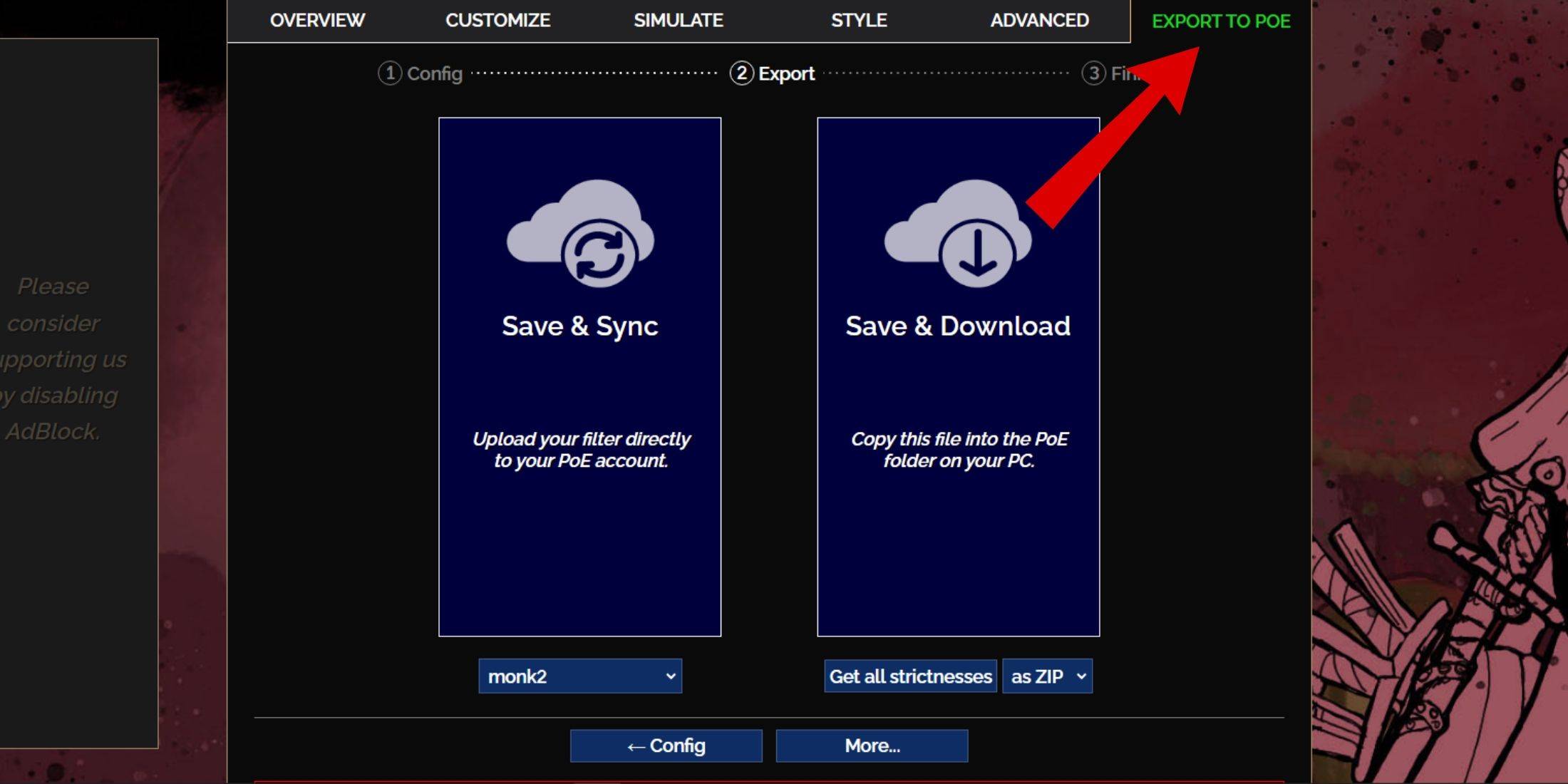
Met deze stappen wordt uw filterblade -buitfilter naadloos geïntegreerd in uw POE 2 -ervaring.
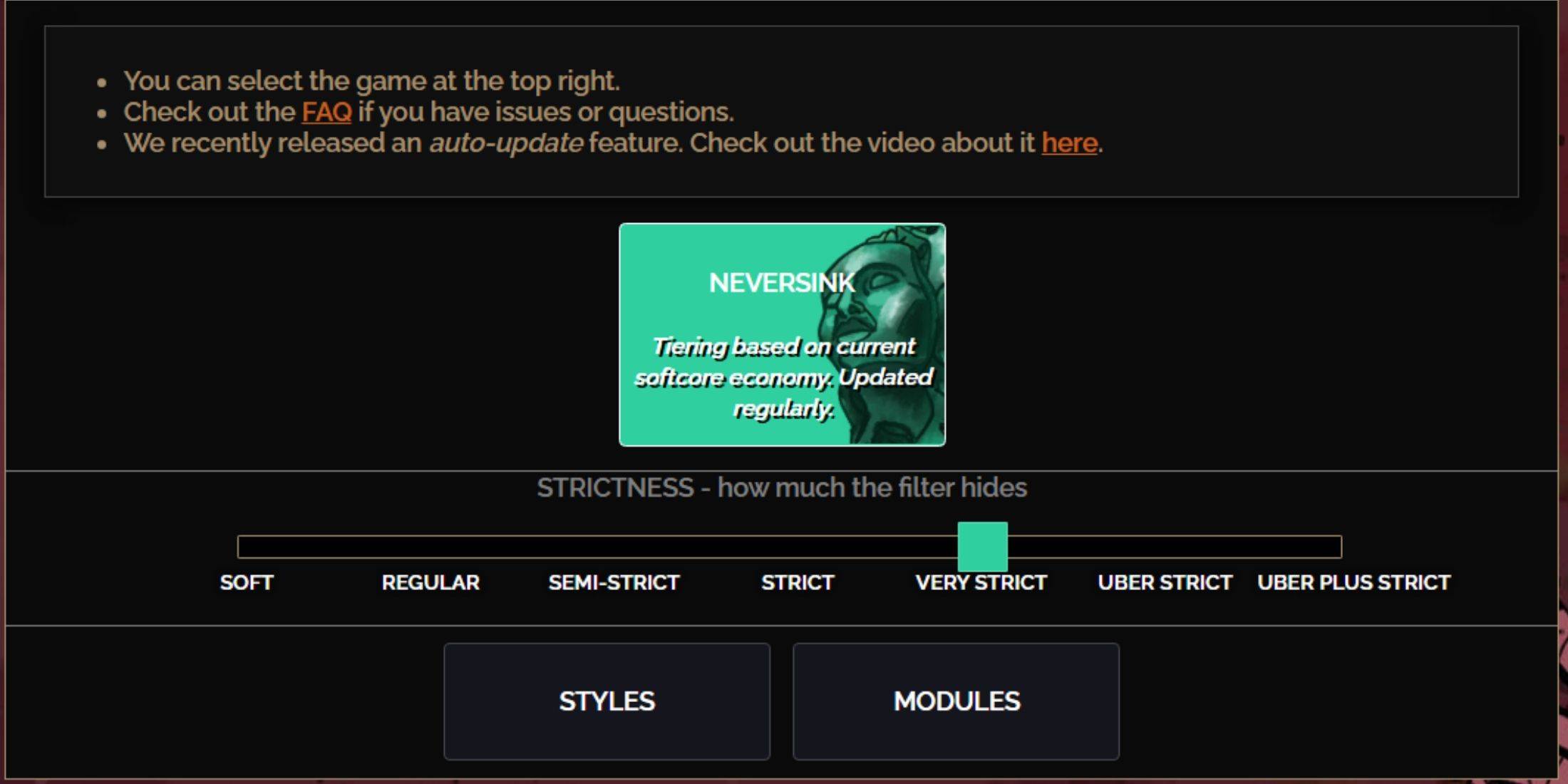
Het kiezen van het juiste striktheidsniveau voor de NeverSink Filterblade-preset is cruciaal omdat deze de zichtbaarheid van uw in-game item vormt. Met zeven niveaus om uit te kiezen, is hier een gids om u te helpen de beste pasvorm te selecteren:
| Striktheid | Effect | Het beste voor |
|---|---|---|
| Zacht | Markeert waardevolle materialen en items. Verberg niets. | Act 1-2 |
| Normaal | Verbergt alleen items zonder knutselpotentieel of verkoopwaarde. | Act 3 |
| Semi-strikt | Verbergt items met een lage potentiële of beperkte waarde. | Act 4-6 |
| Streng | Verbergt de meeste items zonder hoge omzet. | Vroege mappingfase (Waystone Tier 1-6) |
| Zeer streng | Verbergt lage waarde rares en knutselen, plus Waystone Tier 1-6. | Mid tot late mapping fase (Waystone Tier 7+) |
| Uber strikt | Verbergt bijna alle niet-gelaagde rares en knutselen, belicht volledige valuta. Verbergt Waystones Tier 1-13. | Late mapping fase (Waystone Tier 14+) |
| Uber Plus strikt | Verbergt bijna alles behalve waardevolle valuta's en een hoog rendement rares/uniek. Verbergt Waystones-niveaus 1-14. | Ultra-eindspel Mapping-fase (Waystone Tier 15-18) |
Voor doorgewinterde spelers die de campagne meerdere keren doorlopen, is het raadzaam om met het semi-strikniveau te beginnen. Ondertussen zijn zachte en reguliere niveaus ideaal voor verse competitie, waarbij elk item helpt bij karakterprogressie, vergelijkbaar met een solo-zelfgerichte (SSF) -run.
Vergeet niet dat items verborgen door uw filter tijdelijk kunnen worden bekeken door op de Markeringstoets (ALT op pc) te drukken. Filterblade past uniek de grootte van deze itemnamen op verschillende striktheidsniveaus aan, waardoor ze op de kaart bijna onzichtbaar zijn, waardoor de efficiëntie van uw item wordt verbeterd.
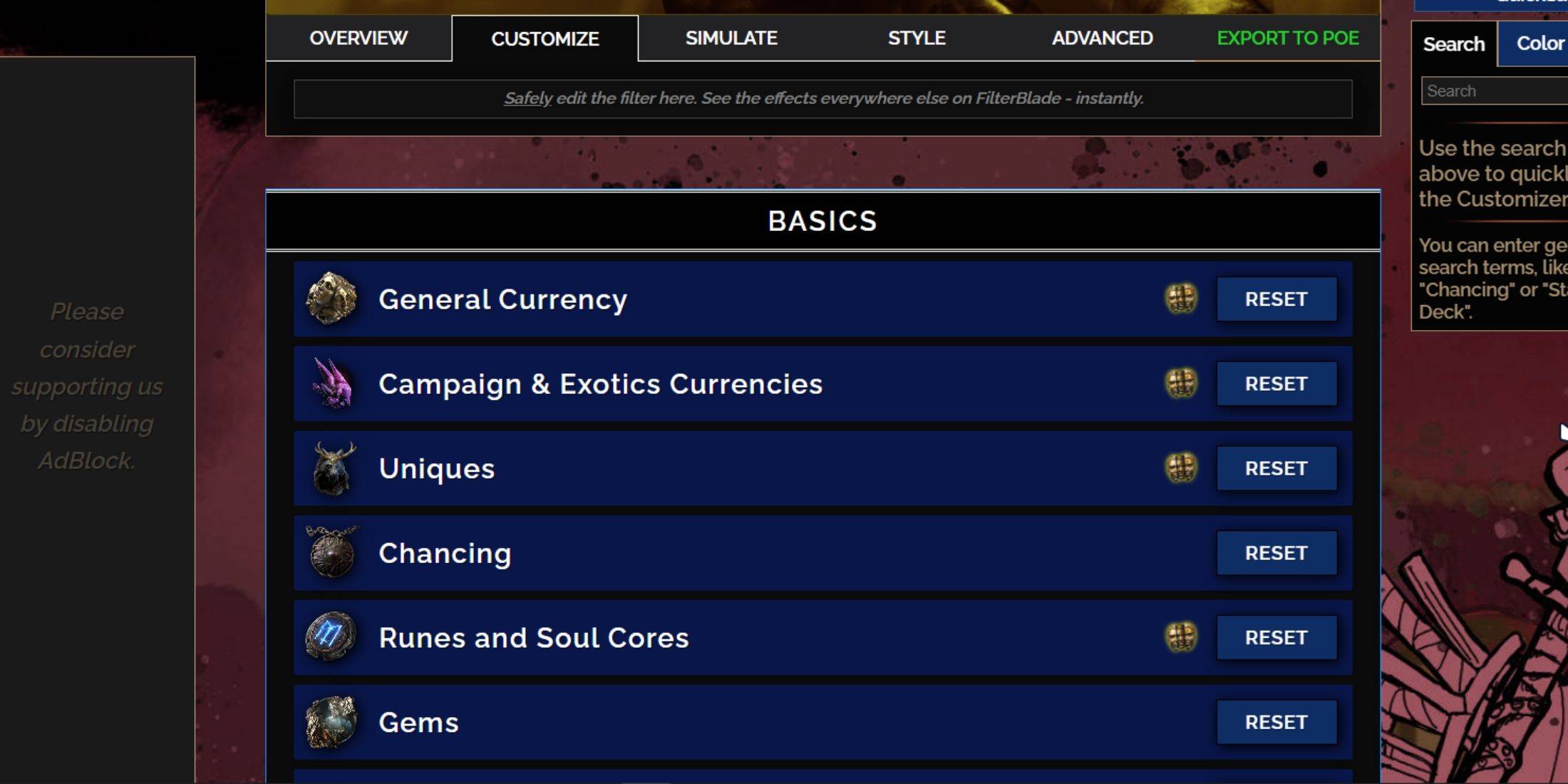
Filterblade valt op vanwege de gebruiksvriendelijke aanpassingsopties, waardoor de noodzaak om door te blazen door een complexe code wordt geëlimineerd. U kunt bijna elk aspect van uw buitfilter met gemak aanpassen.
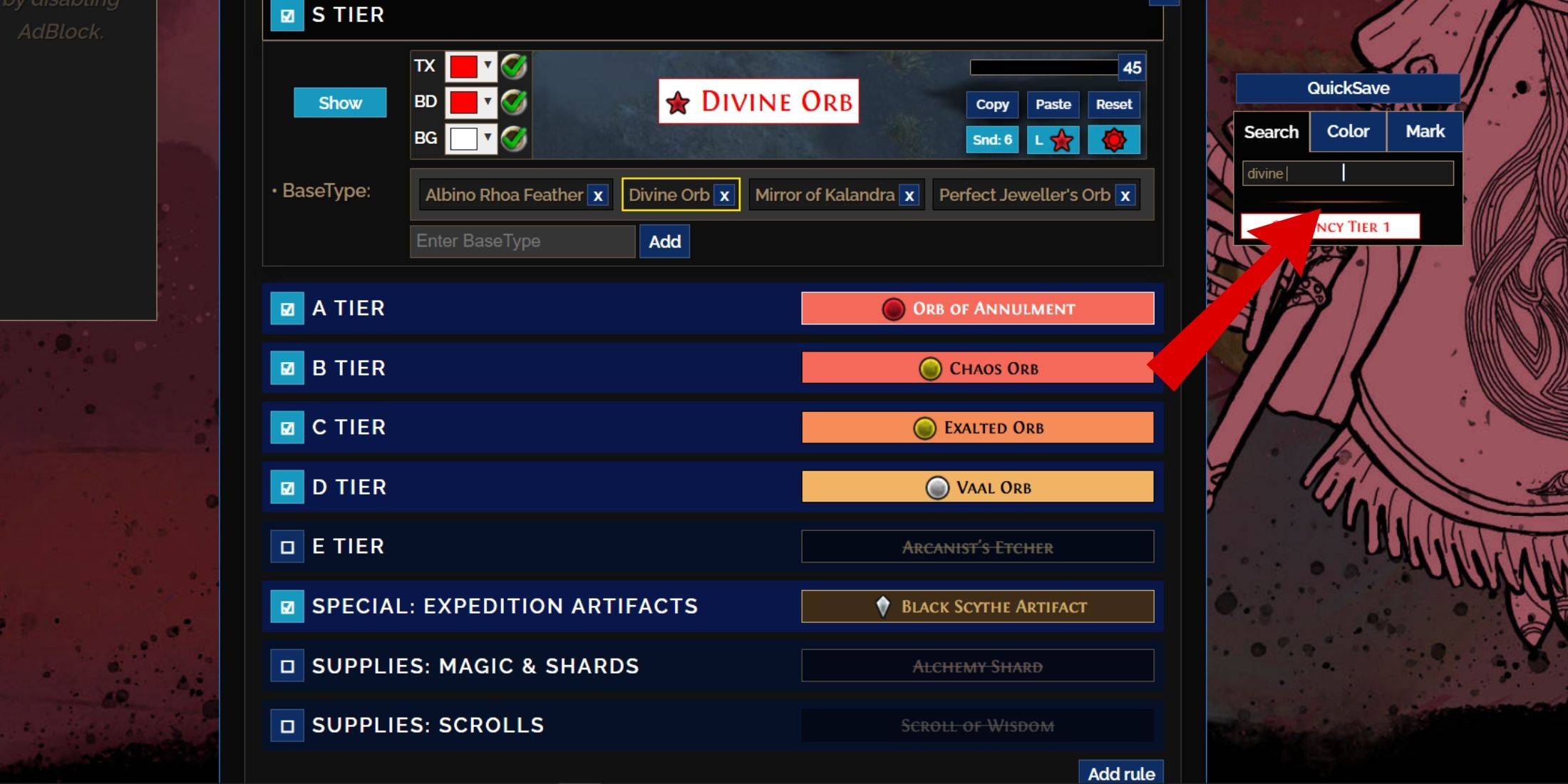
Navigeer voor gedetailleerde aanpassing naar het tabblad 'Aanpassen' naast het overzicht. Hier is elke mogelijke daling van Poe 2 netjes gecategoriseerd, waardoor uitgebreide wijzigingen mogelijk zijn.
Bijvoorbeeld om te wijzigen hoe a Divine Orb verschijnt wanneer het valt, zoek eenvoudig naar "goddelijke bol" in de zoekbalk. De sectie S Tier Algemene Valuta wordt geopend, met alle visuele tweakopties voor de goddelijke bol, compleet met een realtime preview.
Divine Orb verschijnt wanneer het valt, zoek eenvoudig naar "goddelijke bol" in de zoekbalk. De sectie S Tier Algemene Valuta wordt geopend, met alle visuele tweakopties voor de goddelijke bol, compleet met een realtime preview.
Om een voorbeeld van in-game drop-geluiden te bekijken, klikt u op het pictogram In-game Showcase.
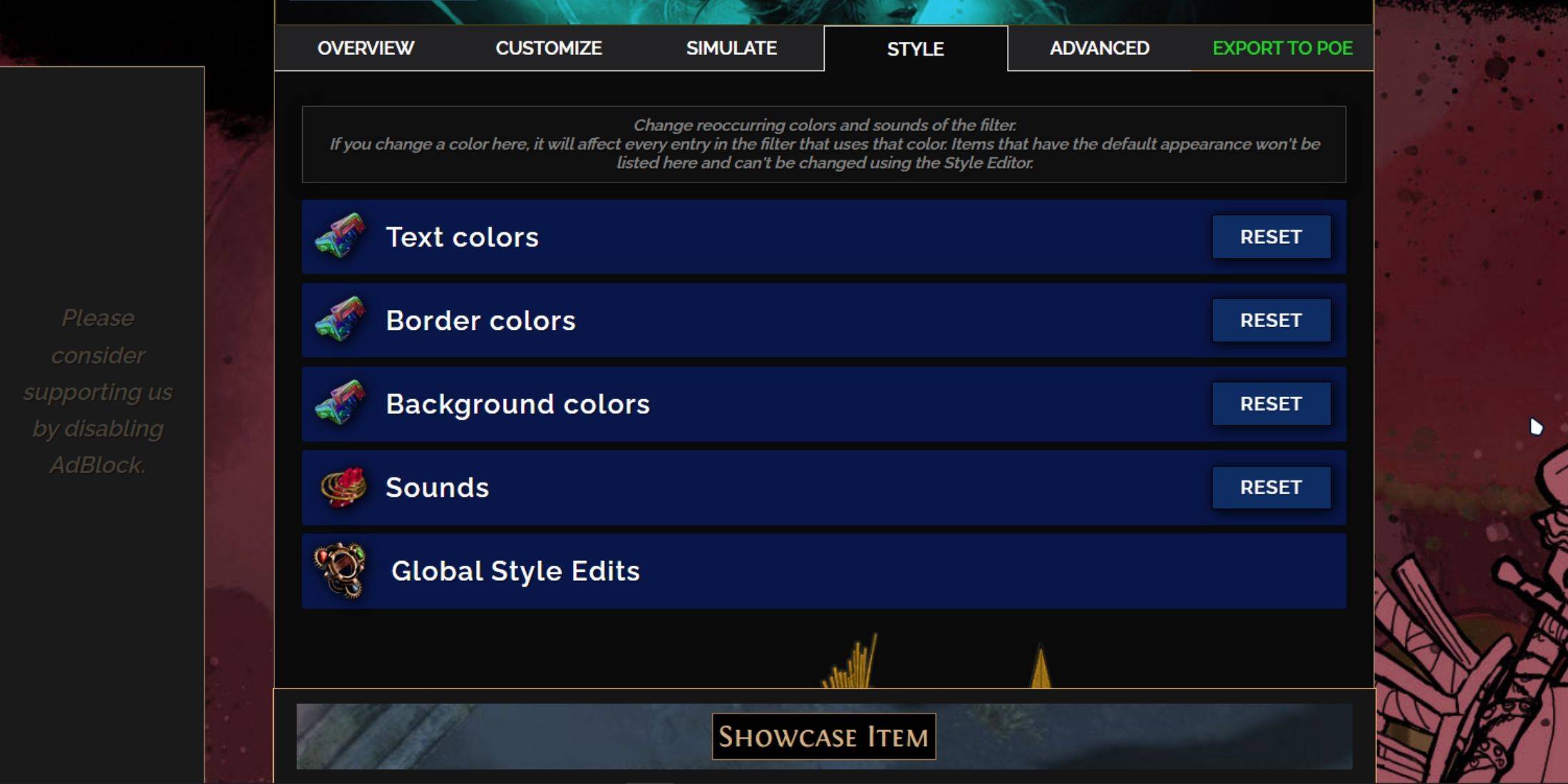
Gebruik voor individuele of kleine groepsaanpassingen op het tabblad 'Aanpassen'. Ga voor bredere, filterbrede aanpassingen naar het tabblad 'Styles'. Hier kunt u tekst-, rand-, achtergrond- en audiosignalen aanpassen voor waardevolle druppels.
Kleuraanpassingen zijn eenvoudig, met visuele previews van in-game optredens. Voor individuele items, bezoekt u het tabblad 'Aanpassen' opnieuw.
Gebruik voor geluidseffecten het vervolgkeuzemenu. U kunt aangepaste geluiden uploaden in .mp3-indeling door 'Custom' te selecteren of te kiezen uit een enorme bibliotheek met gemeenschaps-geavanceerde geluiden onder 'Game & Community Sounds'. Voel je vrij om te experimenteren; U kunt altijd wijzigingen terugkeren door 'Reset' te selecteren.
Voor degenen die nieuw zijn voor het aanpassing van de lootfilter, kan het verkennen van openbare modules-door gemeenschap gecreëerde presets met unieke visuele of auditieve wijzigingen-een geweldige manier zijn om uw filterblade-opstelling te bespreken.
Zenless Zone Zero Update Cycle Leak hints op toekomstige inhoudscadans
Balatro voegt 8 franchises en nog meer gekke chaos toe met de Friends of Jimbo 3-update
Victrix Pro BFG Tekken 8 Rage Art Edition Controller Review – Aanpasbaar, comfortabel, maar ontbreekt aan manieren
Pokémon Adds Another Game to the NSO Library
Seriële reiniger is nu uit op iOS en Android voor snelle opfrisbeurt ten behoeve van criminaliteit
Dragon Ball Project Multiverse om in 2025 te worden uitgebracht
De onaangekondigde AAA-titel van Rise of the Ronin Devs is in de maak
Popular PC Metroidvania Blasphemous Is Out Now on Android

Subway Ryan Rush Runner 3D
Downloaden
Win Palace
Downloaden
Impegnate! Foest of the Mini ElesAndoide
Downloaden
Saving Yandere
Downloaden
Dummy Epic™ - ไฮโลไทย น้ำเต้าปูปลา
Downloaden
Hunter: Space Pirates
Downloaden
Mega Crown Casino Free Slots
Downloaden
Agent Dash - Run, Dodge Quick!
Downloaden
GameBox Universe:100-in-1
Downloaden
"Square Enix RPG verschijnt opnieuw op Nintendo Switch Eshop"
Jun 26,2025
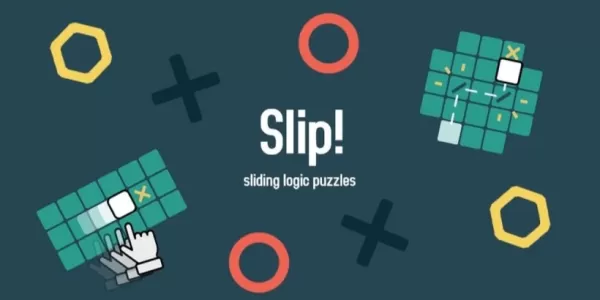
"Slip! Glijdende puzzels: meer dan 400 handgemaakte niveaus voor een ontspannende gameplay"
Jun 26,2025
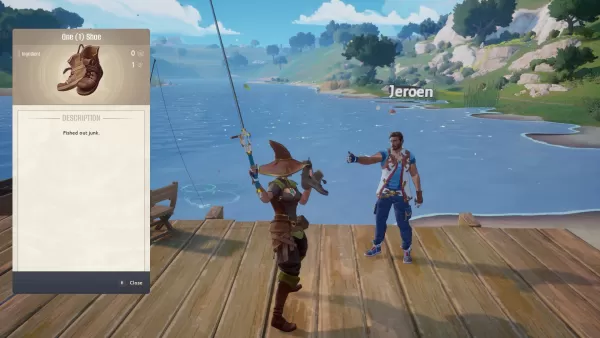
"Into a Hearth Yonder: PC Release Aangekondigd"
Jun 26,2025
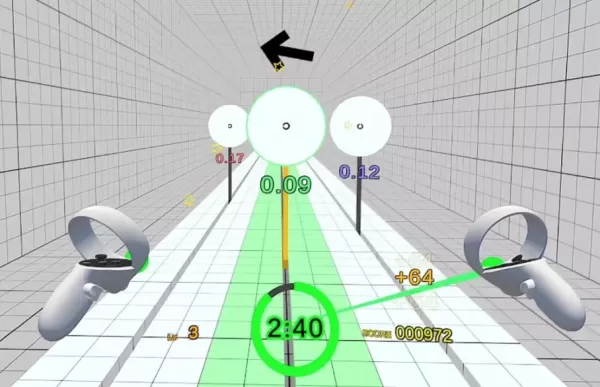
Japanse wetenschappers ontwikkelen VR -game om de visie te verbeteren
Jun 25,2025

Magetrain: Spellcasting ontmoet Snake op Android en iOS
Jun 25,2025